
Crear un atajo personalizado en el iPhone o el iPad
Crear un atajo nuevo y personalizado es fácil con la app Atajos para iPhone o iPad:
Paso 1: Crea un atajo nuevo en tu colección de atajos.
Paso 2: Añade acciones en el editor de atajos.
Paso 3: Ejecuta tu nuevo atajo para comprobarlo.
Crear un nuevo atajo
En la app Atajos
 del dispositivo iOS o iPadOS, toca
del dispositivo iOS o iPadOS, toca  en la esquina superior derecha de la pantalla.
en la esquina superior derecha de la pantalla.Aparecerá un atajo vacío y sin título en el editor de atajos.
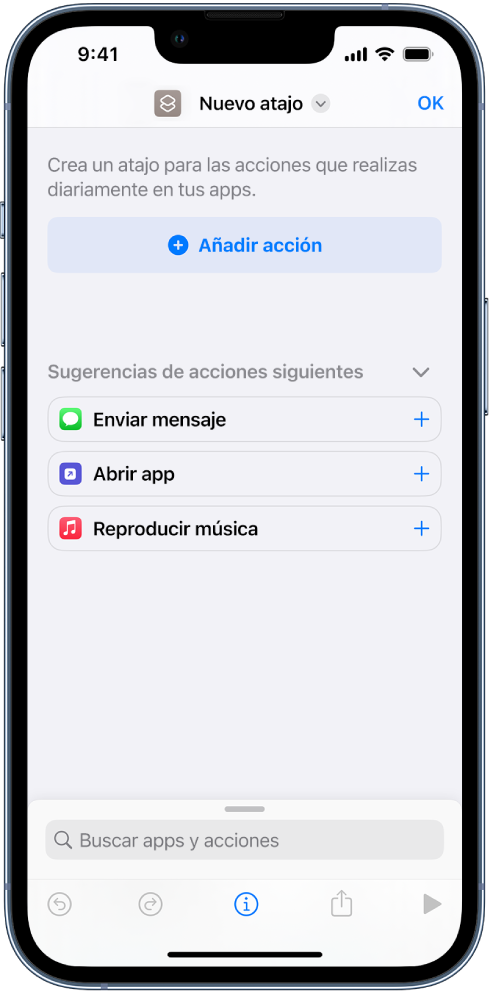
Toca “Nuevo atajo”, toca Renombrar, escribe el nombre del atajo y toca OK.
Toca “Añadir acción”.
Se muestra una lista de categorías de la acción.
Toca una categoría (como Contenido o Web) y, a continuación, toca una acción de la lista para añadirla al atajo.
Nota: Puede que tengas que desplazarte para ver todas las acciones disponibles en una categoría.
También puedes mantener pulsada una acción de la lista y arrastrarla hasta la posición en que quieras que aparezca en el editor de atajos.
Para añadir otra acción, desliza un dedo hacia arriba sobre el campo de búsqueda que hay en la parte inferior de la pantalla y elige una acción.
Consejo: Cuando añades otra acción, se abre la categoría de la última acción que hayas elegido. Para volver a la lista con todas las categorías acciones, toca OK.
Cuando termines de añadir acciones a tu flujo de trabajo, toca OK.
Se añade el atajo a la colección de atajos, en las categorías “Todos los atajos” y “Mis atajos”.
Para obtener información sobre cómo personalizar la apariencia de tu nuevo atajo (el rectángulo de tu colección de atajos), consulta Modificar los colores y los iconos de los atajos en el iPhone o el iPad.
Para probar tu nuevo atajo, toca
 en el atajo para abrirlo en el editor de atajos y toca
en el atajo para abrirlo en el editor de atajos y toca  .
.Para detener el atajo, toca
 .
.
Consejo: También puedes crear un nuevo atajo si mantienes pulsado el icono de la app Atajos en la pantalla de inicio del dispositivo y, a continuación, tocas “Crear atajo”.
Para obtener información sobre cómo cambiar el orden de los atajos en tu colección, consulta Reordenar atajos en el iPhone o el iPad.
Hacer o deshacer pasos al crear un atajo
En la app Atajos, toca
 o
o  en el editor de atajos para hacer o deshacer los pasos.
en el editor de atajos para hacer o deshacer los pasos.También puedes tocar
 en una acción para eliminarla del editor de atajos.
en una acción para eliminarla del editor de atajos.